如何改变录音的保存位置?教你如何修改录音的存储路径
发布时间:2022-01-07 19:29 星期五
很多人在听课或者参加会议时,为了防止遗漏重要的信息,会借助录音软件来帮忙录下整个过程,方便过后将重要内容整理下来。然而有些小伙伴录制时没注意音频的存储路径在哪里,导致录完音后找不到录音文件,为此很是烦恼。其实我们在录音时可以先改变录音的保存位置,这样就不会出现录完音频后找不到录音文件的情况了。那如何改变录音的保存位置呢?别急。本期文章为大家介绍两种修改录音存储路径的方法,感兴趣的小伙伴可以看过来!

方法一:借助一键录音
该软件是一款简单实用的电脑录音软件,内置音频降噪功能,能够消除杂音,输出高品质的音频文件。该软件除了支持系统及麦克风同时录音,还能调整录音时麦克风或系统的音量大小,不用担心声音太小录制不清楚。而且该软件支持修改音频的存储路径,我们可以修改为自己熟悉的位置,这样就不用担心找不到录音文件了。
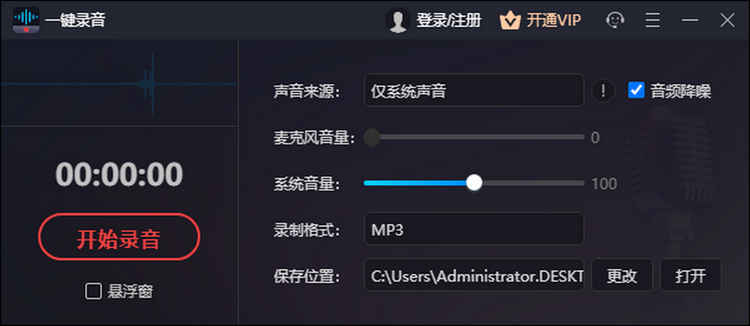
如何改变录音的储存位置?
第一步:在电脑中双击打开该软件,在软件功能界面找到【保存位置】功能,如果不确定录音文件储存的位置是否是自己熟悉的位置们可以点击【打开】按钮了解。
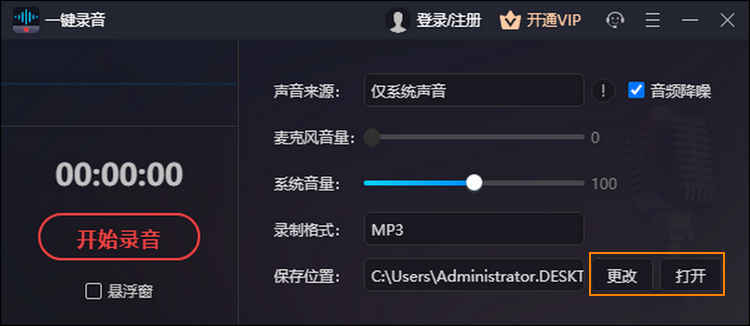
第二步:如果不想将录音储存在软件默认的位置,点击【更改】按钮,在弹出的小窗口里面选择自己想要存放的位置,点击”选择文件夹“按钮,就完成改变录音保存位置的操作了。修改完成后点击【开始录音】按钮即可。
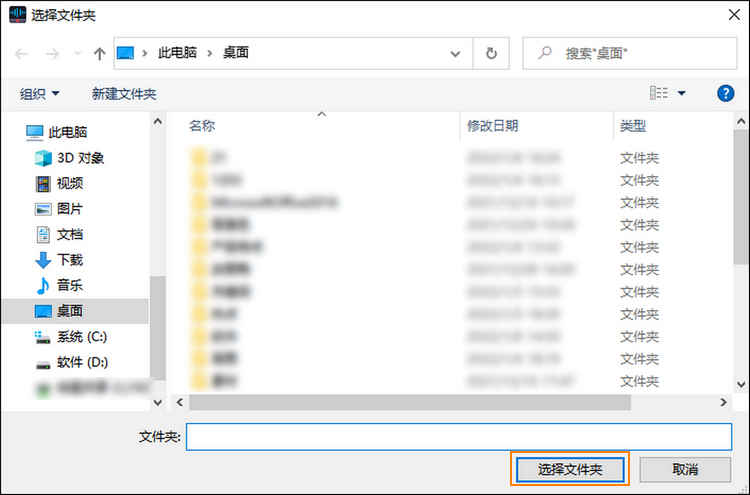
方法二:迅捷录音
这款软件支持单独录制系统或麦克风的声音,并且可以任意选择音频输出格式为mp3还是wav格式,无需自己重新转换格式。该录音软件不仅可以改变录音的保存位置,还支持自定义控制录制时间,中途可暂停录制,适合听课录制、会议录制等多种场景。
操作步骤:
这款软件修改录音储存位置也很简单,点击【打开路径】可了解录音的存储位置,需要修改时点击【更改目录】即可改变录音的保存位置。调整完成后点击【开始录制】按钮就可以了。
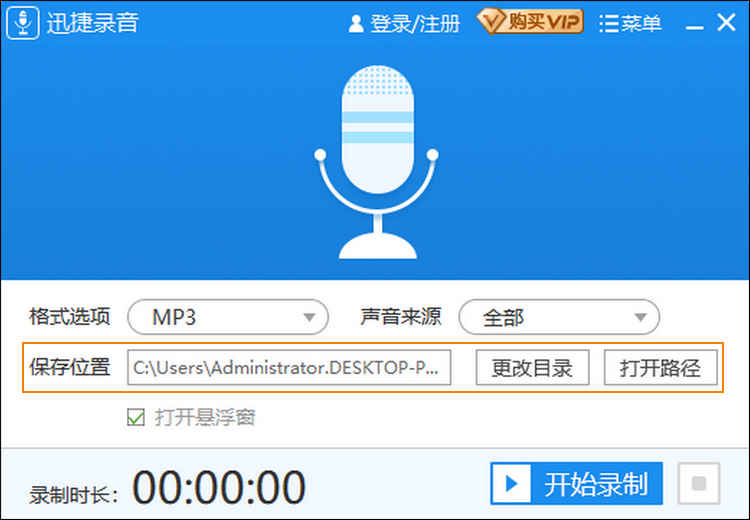
以上就是今天分享的如何改变录音的保存位置的所有内容了。这两款软件的操作比较简单,学会这个方法就不用再担心找不到录音文件了。

